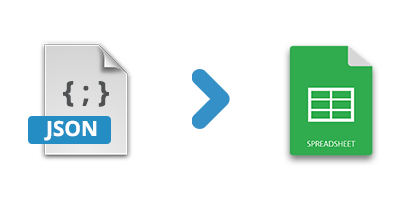
MS Excel надає різноманітні функції для зберігання та організації табличних даних у формі робочих аркушів. Разом із організацією даних ви можете виконувати різні операції, такі як сортування даних, побудова графіків, математичні обчислення тощо. JSON, з іншого боку, є широко використовуваним форматом для зберігання та передачі даних у формі пари ключ-значення. Найчастіше він використовується для передачі даних із сервера на веб-сторінки. Може статися випадок, коли ви отримуєте дані у формі JSON, тобто з веб-служби, і хочете зберегти їх на аркуші Excel. У такому випадку оптимальним способом є автоматизація процесу шляхом програмного імпорту даних із JSON на робочі аркуші Excel.
Щоб розібратися з згаданим вище сценарієм у ASP.NET або будь-якій програмі на основі C#, я покажу вам, як імпортувати дані JSON у файл Excel. У цій статті ви дізнаєтесь, як:
- імпортувати дані з JSON на аркуш Excel у C#
- застосувати форматування комірки під час перетворення JSON на Excel у C#
Щоб імпортувати дані з файлів JSON, ми будемо використовувати можливості Aspose.Cells for .NET. Це потужний API для роботи з файлами електронних таблиць у програмах на основі .NET, .NET Core та Xamarin. Ви можете встановити пакет API з NuGet або завантажити DLL безпосередньо з розділу Завантаження.
Імпорт даних із JSON до Excel на C#
Нижче наведено кроки для імпорту даних із JSON до Excel XLSX.
- Створіть новий об’єкт Workbook.
- Читайте дані з JSON за допомогою методу System.IO.File.ReadAllText(string).
- Створіть об’єкт класу JsonLayoutOptions, щоб налаштувати додаткові параметри.
- Імпортуйте дані з JSON в Excel за допомогою методу JsonUtility.ImportData().
- Збережіть файл Excel за допомогою методу Workbook.Save(string).
У наведеному нижче прикладі коду показано, як імпортувати дані з JSON до Excel на C#.
// Створіть об’єкт Workbook
Workbook workbook = new Workbook();
Worksheet worksheet = workbook.Worksheets[0];
// Прочитайте файл JSON
string jsonInput = File.ReadAllText("Data.json");
// Встановіть JsonLayoutOptions
JsonLayoutOptions options = new JsonLayoutOptions();
options.ArrayAsTable = true;
// Імпорт даних JSON
JsonUtility.ImportData(jsonInput, worksheet.Cells, 0, 0, options);
// Збережіть файл Excel
workbook.Save("Import-Data-JSON-To-Excel.xlsx");
Введіть дані JSON
[
{
Name: "John Smith",
Contract:
[
{
Client:
{
Name: "A Company"
},
Price: 1200000
},
{
Client:
{
Name: "B Ltd."
},
Price: 750000
},
{
Client:
{
Name: "C & D"
},
Price: 350000
}
]
},
{
Name: "Tony Anderson",
Contract:
[
{
Client:
{
Name: "E Corp."
},
Price: 650000
},
{
Client:
{
Name: "F & Partners"
},
Price: 550000
}
]
},
{
Name: "Jimmy Adams",
Contract:
[
{
Client:
{
Name: "MIT"
},
Price: 800000
},
{
Client:
{
Name: "SnB"
},
Price: 520000
}
]
},
]
Вихідний аркуш Excel
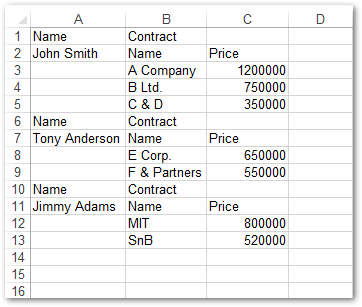
Імпорт JSON до Excel зі стилями форматування в C#
Ви також можете застосовувати різні стилі до аркуша Excel під час імпорту даних із файлу JSON. Клас CellsFactory Aspose.Cells for .NET надає низку параметрів для встановлення різних параметрів стилю, таких як шрифт, колір, вирівнювання, стилі рамок тощо. Нижче наведено кроки для імпорту даних із JSON до Excel разом зі стилем.
- Створіть новий об’єкт Workbook.
- Прочитайте файл JSON за допомогою методу System.IO.File.ReadAllText(string).
- Створіть об’єкт класу CellsFactory.
- Створіть об’єкт Style за допомогою методу CellsFactory.CreateStyle().
- Встановіть потрібні властивості, наприклад Style.Font.Color.
- Імпортуйте дані з JSON в Excel за допомогою методу JsonUtility.ImportData().
- Збережіть файл Excel за допомогою методу Workbook.Save(string).
У наведеному нижче прикладі коду застосовуються різні стилі під час імпорту даних із JSON до Excel у C#.
// Створіть об’єкт Workbook
Workbook workbook = new Workbook();
Worksheet worksheet = workbook.Worksheets[0];
// Прочитайте файл JSON
string jsonInput = File.ReadAllText("Data.json");
// Встановити стилі
CellsFactory factory = new CellsFactory();
Style style = factory.CreateStyle();
style.HorizontalAlignment = TextAlignmentType.Center;
style.Font.Color = System.Drawing.Color.BlueViolet;
style.Font.IsBold = true;
// Встановіть JsonLayoutOptions
JsonLayoutOptions options = new JsonLayoutOptions();
options.TitleStyle = style;
options.ArrayAsTable = true;
// Імпорт даних JSON
JsonUtility.ImportData(jsonInput, worksheet.Cells, 0, 0, options);
// Збережіть файл Excel
workbook.Save("Import-Data-JSON-To-Excel.xlsx");
Вихідний аркуш Excel
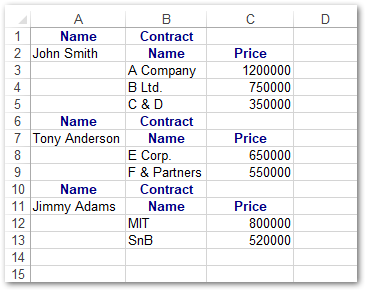
Дивись також
Дізнайтеся більше про Aspose.Cells for .NET
Ви можете дізнатися більше про Aspose.Cells for .NET, використовуючи документацію і вихідний код приклади.